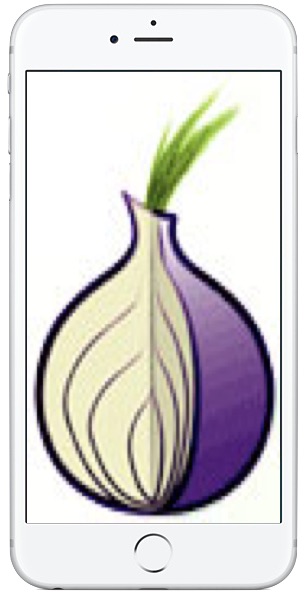
TOR es una red de retransmisión cuyo objetivo es aumentar su privacidad en línea mediante el intento de anonimizar la actividad de navegación web. Esto se logra distribuyendo su tráfico a través de una serie de servidores TOR, lo que ofusca su IP detrás de esos servidores Tor. Mientras que TOR se utiliza normalmente en el escritorio – puede leer acerca de usar TOR en Mac aquí si está interesado – también puede acceder y usar un navegador TOR en el iPhone y el iPad.
Para este artículo en particular sobre el acceso rápido y fácil a TOR desde iOS, nos vamos a centrar en una aplicación TOR de terceros para iPhone e iPad llamada Onion Browser. Es gratis y hace el trabajo de conectarse a TOR, incluso si el Navegador Cebolla es imperfecto y un poco tosco (una versión más refinada está actualmente en pruebas beta, pero saldrá pronto). La aplicación Onion Browser ofrece un uso sencillo de TOR de iOS en caso de que desee acceder a las URL de cebolla o tenga algún grado de anonimato mejorado con su navegación web.
Cómo usar TOR en iPhone o iPad con Onion Browser
Necesitarás una versión moderna de iOS y una conexión a Internet ya existente, la aplicación Onion Browser viene de la App Store, así que tendrás que descargarla también. Aquí están los pasos, es bastante sencillo:
- En el iPhone o iPad, descargue Onion Browser for iOS en el App Store, es gratis
- Inicie la aplicación Onion Browser en iOS y elija «Connect to TOR» al iniciar
- Tor se inicializará y cuando termine verá una pantalla de navegador indicando que se ha conectado con éxito a la red TOR (o sin éxito….en cuyo caso no estaría en TOR)
- Una vez completada la conexión TOR, navegue por la web como siempre en la aplicación Onion Browser
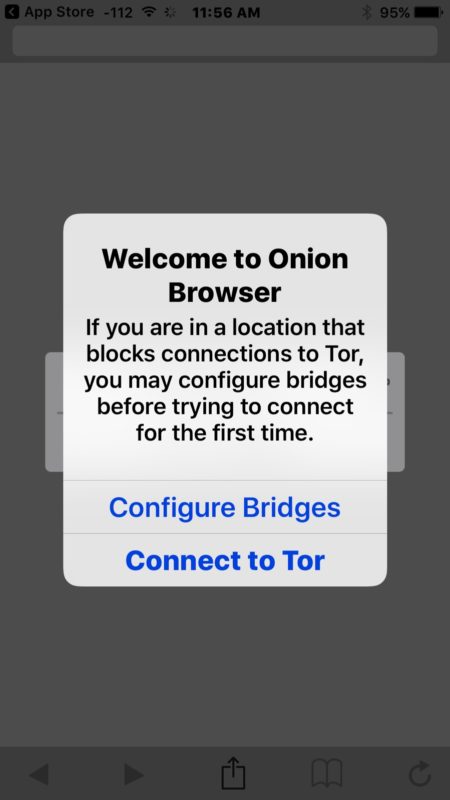
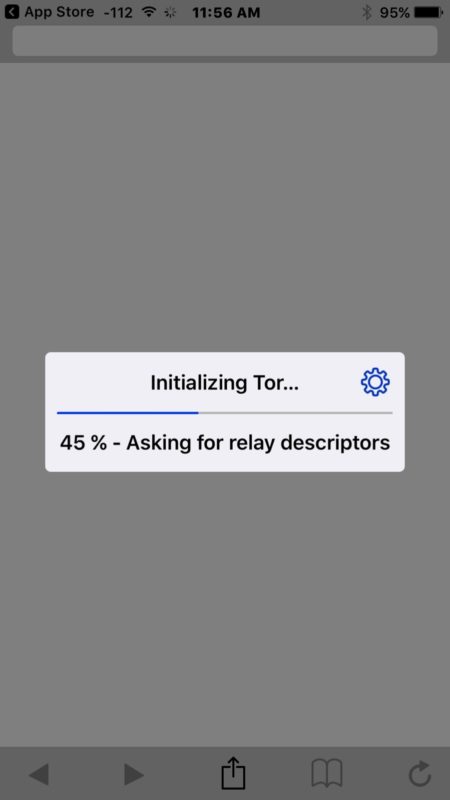
.
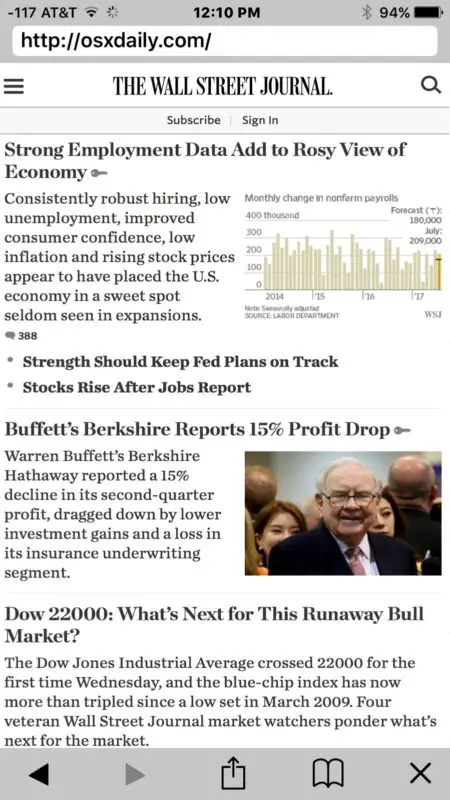
Como todos los navegadores TOR, al Onion Browser le faltan algunas características y habilidades, y no todos los sitios web funcionarán como se espera o se renderizarán correctamente dentro de la aplicación. Esto se hace para tratar de mitigar las fugas de datos y de IP, y así desactivar varias capacidades en cualquier navegador Tor que sea necesario.
Tenga en cuenta que navegar por la web con TOR es lento, esto se debe a que su tráfico de red se está distribuyendo por todo el mundo en un intento de anonimizarlo y aumentar su privacidad. Esa lentitud y reducción de velocidad se experimenta en cualquier navegador TOR, no sólo en el Onion Browser.
Puede renovar y solicitar una nueva IP en cualquier momento en el navegador TOR, pero es posible que tenga que forzar la salida de la aplicación y reiniciar el navegador Onion para que tenga éxito.

La aplicación Onion Browser es un poco tosca y enfrenta algunas limitaciones debido a la arquitectura iOS, pero si todo lo que necesitas es una dirección IP aleatoria o acceso a algunos dominios de cebolla, debería funcionar. Como se mencionó antes, hay una versión más nueva que está actualmente en pruebas beta que es un poco más refinada, y debería salir pronto.
Si confía o no en que TOR le mantenga anónimo o aumente su privacidad en la era actual de violaciones de seguridad y privacidad depende totalmente de usted, pero es probablemente una buena idea leer acerca de TOR en general aquí , es posible que desee revisar el blogpost de TorProject en Onion Browser , y puede que le resulte útil saber que Onion Browser para iOS es de código abierto para que pueda mirar a través del código fuente en Github si eso le interesa también.
¿Conoces otros consejos, trucos o aplicaciones útiles para acceder a TOR en el iPhone o iPad? Háganoslo saber en los comentarios de abajo.
